Sabit diske erişim nasıl geri kazanılır, sabit disk açılamaması hatası nasıl düzeltilir

Bu yazımızda, sabit diskiniz bozulduğunda ona nasıl yeniden erişebileceğinizi anlatacağız. Haydi gelin birlikte izleyelim!
Tüm bilgisayarlarda, video kodlarının çözülmesinden PC oyunlarının oluşturulmasına kadar her şeyi gerçekleştiren grafik donanımı bulunur . Modern bilgisayarların çoğu Intel, NVIDIA veya AMD tarafından üretilen grafik işleme birimlerine ( GPU'lar ) sahiptir.
Bilgisayarınızın CPU'su ve RAM'i de önemli olsa da , PC oyunlarında en önemli bileşen GPU'dur. Yeterince güçlü bir GPU'nuz yoksa yeni PC oyunlarını oynayamazsınız veya daha düşük grafik ayarlarında oynamak zorunda kalırsınız. Bazı bilgisayarlarda düşük güç tüketen entegre ve özel grafikler bulunurken , bazılarında güçlü ayrı grafik kartları (bazen ekran kartı olarak da adlandırılır) bulunur. Windows bilgisayarınızdaki grafik donanımını nasıl inceleyeceğiniz aşağıda açıklanmıştır.
Makalenin İçindekiler Tablosu
Windows'un en güzel yanı, bilgisayarınızın hemen hemen her bileşenini seçebilmenizdir. GPU gibi önemli bir şeyi yükseltme zamanı geldiğinde, GPU'nun tam marka adını ve model numarasını bilmek önemlidir. Sadece iki GPU markası (Nvidia ve AMD) olmasına rağmen, tam marka ve model numarasını bilmek uyumlu ürünleri seçmenize olanak tanır.
Sadece bu kadar da değil, bazı özellikler sadece belirli GPU'lara özel. GPU bilgilerini bulmak, uyumlu sürücülerin ve diğer gerekli yazılımların kurulumu için de önemlidir.
Windows 10'da GPU bilgilerini doğrudan Görev Yöneticisi'nden kontrol edebilirsiniz ; bunun için görev çubuğuna sağ tıklayıp Görev Yöneticisi'ni seçebilir veya açmak için Windows+ tuşuna basabilirsiniz.Esc
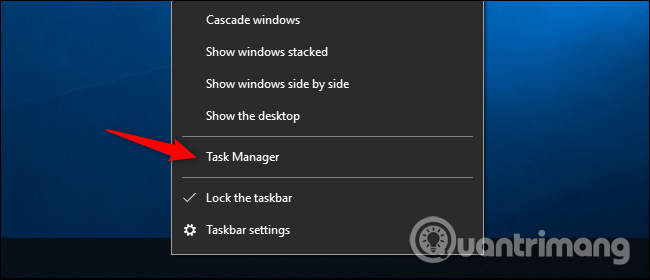
Pencerenin üst kısmındaki Performans sekmesine tıklayın (bu sekmeyi görmüyorsanız Daha Fazla Bilgi'ye tıklayın), kenar çubuğunda GPU 0'ı seçin . Pencerenin sağ üst köşesinde GPU üretici adını ve model adını göreceksiniz.
Ayrıca GPU bellek kapasitesi, uygulamaya göre GPU kullanımı gibi diğer bilgileri de görürsünüz. Sisteminizde birden fazla GPU varsa, GPU'ların 1, 2 vb. şeklinde numaralandırıldığını göreceksiniz. Bu sayıların her biri farklı bir fiziksel GPU'yu temsil ediyor.
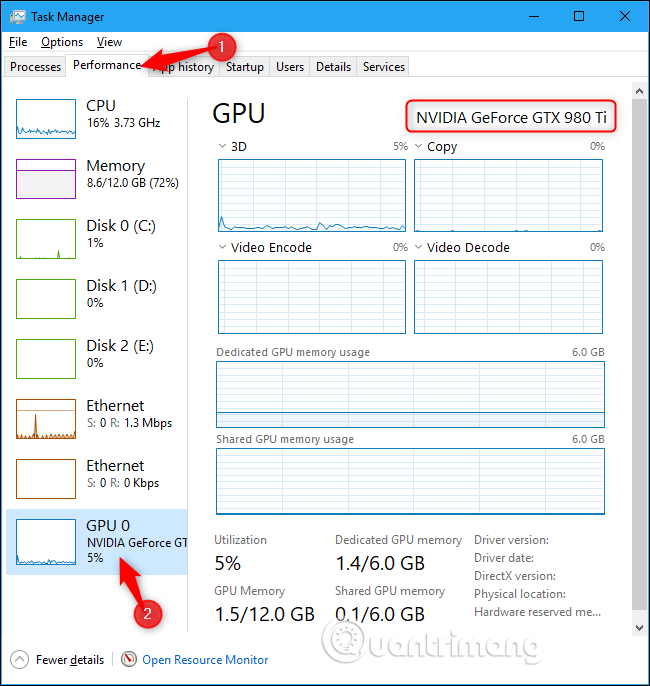
Windows 7 gibi daha eski Windows sürümlerinde bu bilgileri DirectX Tanılama Aracı'nda bulabilirsiniz. Açmak için Windows+ tuşuna basın R, açılan Çalıştır iletişim kutusuna dxdiag yazın ve tuşuna basın .Enter
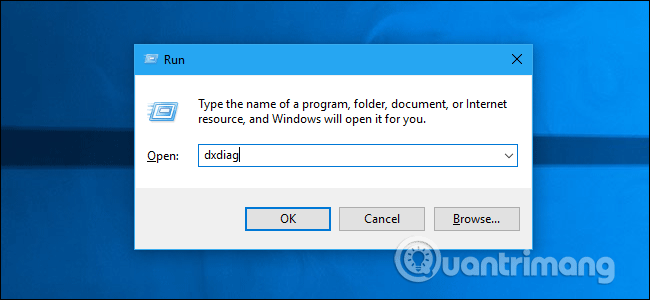
Ekran sekmesine tıklayın ve Aygıt bölümündeki Ad alanına bakın . Burada ayrıca GPU'ya yerleştirilen video belleği ( VRAM ) miktarı gibi diğer bilgileri de görebilirsiniz .
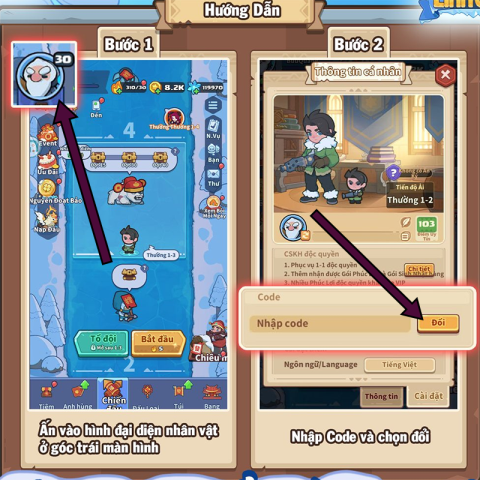
Sisteminizde birden fazla GPU varsa (örneğin, pil kullanımı için düşük güçlü Intel GPU'su ve oyun için yüksek güçlü NVIDIA GPU'su olan bir dizüstü bilgisayarda), Windows 10 Ayarları'nda bir uygulamanın hangi GPU'yu kullanacağını kontrol edebilirsiniz . Bu kontroller NVIDIA Denetim Masası'na yerleştirilmiştir.
1. Ekranın sol alt köşesindeki arama kutusuna Aygıt Yöneticisi yazın ve açmak için simgeye tıklayın.
2. Listede Ekran bağdaştırıcıları'nı bulun ve listeyi genişletmek için yanındaki oka tıklayın.
3. GPU adınız orada listelenir.
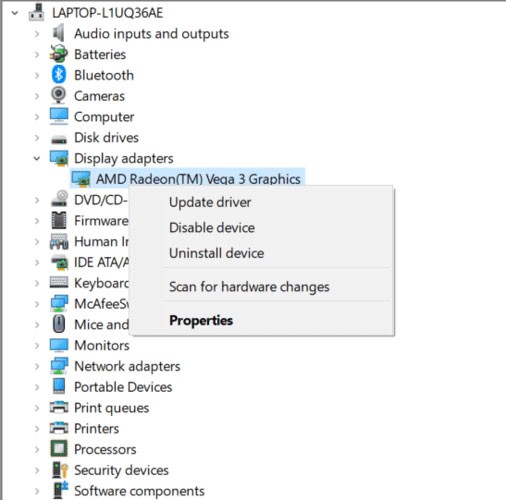
Örnekteki bilgisayarın AMD Radeon Vega 3'e sahip olduğunu görebilirsiniz.
Çipinizi hangi şirketin ürettiğinden emin değilseniz, cihaz adına sağ tıklayın ve Özellikler'i seçin. Açılan pencerede üreticinin listelendiğini göreceksiniz.
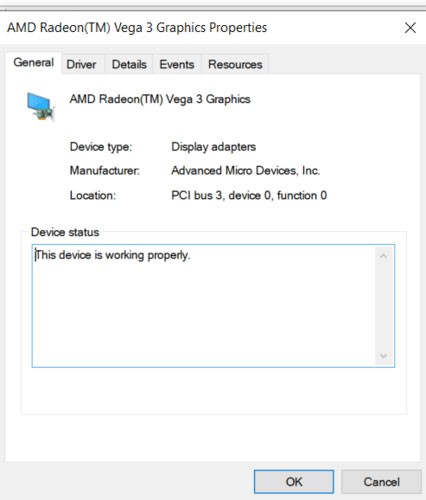
GPU bilgilerine Sistem Bilgileri aracından da ulaşılabilir. Aslında Sistem Bilgisi aracı bilgisayarınız hakkında çok büyük miktarda bilgi sağlar. Bilgisayarınız hakkında bir şey öğrenmek istediğinizde açmanız gereken araç budur.
1. Windows + R tuş kombinasyonu ile Çalıştır kutusunu açın .
2. Boş alana msinfo32 yazın ve Tamam'a tıklayın.
3. Sistem Bilgileri penceresinde , sol paneldeki Sistem Özeti'ni seçin .
4. Sağ panelde İşlemcinin yanında CPU model numarasını ve adını göreceksiniz .
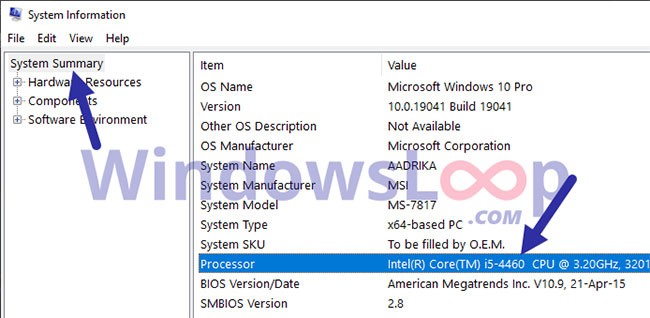
5. Ardından Bileşenler ağacını genişletin ve sol panelde Görüntüle'yi seçin.
6. GPU adı ve model numarası sağ paneldeki Ad bölümünün yanında yer alacaktır .
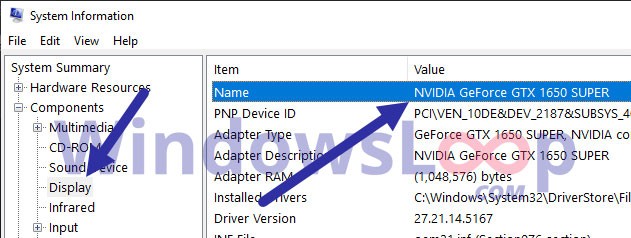
Gerekli bilgileri edindikten sonra Sistem Bilgileri aracını kapatabilirsiniz.
Ekran kartınızın tam modelini öğrenmek istiyorsanız, CPU-Z gibi üçüncü taraf bir uygulama kullanarak bu bilgiyi bulabilirsiniz.
CPU-Z'yi kullanmak için:
1. CPU-Z'yi indirin .
2. İndirilen dosyayı açın
3. Sözleşmeyi kabul edin ve program kurulumunu tamamlayın.
4. Programı başlatın.
5. Grafik kartınız hakkında daha fazla bilgi edinmek için Grafikler sekmesine tıklayın .
TechPowerUp'ın GPU-Z uygulaması, Windows 10'da ekran kartınızı hızlı bir şekilde tanımlamanızı sağlayan küçük ve basit bir uygulamadır.
Kurulum gerektirmez. Uygulamayı indirin ve çalıştırmak için .exe dosyasına çift tıklayın. Araç, anında grafik kartınız hakkında bilgi görüntüler.
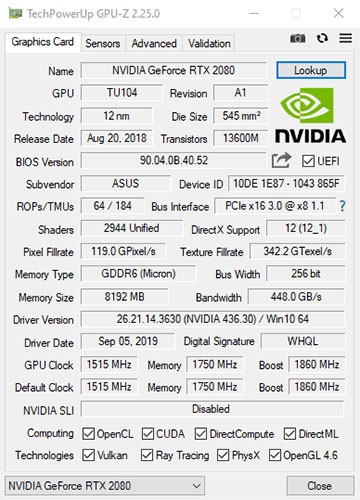
Ekran kartınız hakkında ihtiyaç duyduğunuz bilgileri bulduktan sonra, adını Google'da arayarak daha fazla bilgi edinebilir ve durumunuz için yeterince güçlü olup olmadığını görebilirsiniz.
Öncelikle TechPowerUp GPU-Z'yi indirin . Bu, ekran kartınızın tam adını ve model numarasını belirlemede oldukça iyi olan ücretsiz bir uygulamadır. TechPowerUp GPU-Z'yi çalıştırdığınızda bir UAC istemi görünecek ve Evet'e basmanız gerekecektir. Burada TechPowerUp GPU-Z uygulamasını kurmayı seçebilir ( Evet'e basarsanız ) veya bağımsız sürümü çalıştırabilirsiniz. Örneğin, hiçbir şey yüklemeden tek başına sürümü çalıştırabilmek için Hayır veya Şimdi değil seçeneğini belirleyin.
TechPowerUp GPU-Z uygulaması sisteminizi tarayacak ve ekran kartınız hakkında bilgi gösterecektir. GPU'nuzun adını, onu üretmek için kullanılan teknolojiyi, kartın BIOS sürümünü, belleği, saat hızını vb. görürsünüz. Ancak, grafik kartının adına gelince, yine de yalnızca Windows'un görüntülediği genel bilgileri göreceksiniz. Ekran kartınızın tam model adını bulmak için sağ üst taraftaki Ara düğmesine tıklayın.
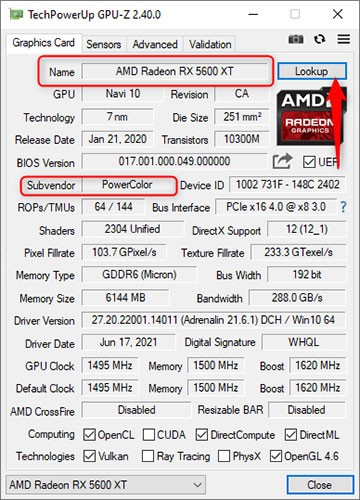
Varsayılan web tarayıcısı TechPowerUp web sitesini açacak ve yükleyecektir. Burada ekran kartınızın tam model adı, cihazın bir resmi ve teknik özellikleriyle ilgili ayrıntılı bilgiler gösterilecektir.
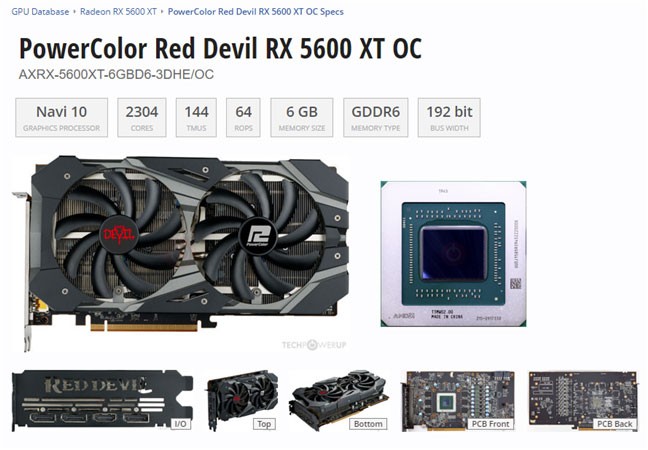
Örneğin bir oyun bilgisayarının içerisinde bulunan ekran kartının aynısı PowerColor Radeon RX 5600 XT Red Devil'dır. Aradığım bilgi bu.
Öncelikle HWiNFO'yu indirin ve uygulamanın yükleyici veya taşınabilir sürümü arasında seçim yapın. Seçtiğiniz versiyona bağlı olarak çalıştırılabilir bir dosya veya arşiv dosyası indirebilirsiniz. Eğer arşivi indirdiyseniz, onu bilgisayarınızın bir yerine çıkartın ve ardından HWiNFO çalıştırılabilir dosyasını çalıştırın.
Daha sonra karşınıza UAC uyarısı çıkacak ve Evet'e basmanız gerekiyor . Daha sonra, PC'nizdeki sensörleri ve sağladıkları bilgileri mi, sadece bir özetini mi görmek istediğinizi yoksa tüm uygulamayı mı çalıştırmak istediğinizi seçebileceğiniz bir karşılama ekranı göreceksiniz. İhtiyacınız olan bilgiye ulaşmak için “Yalnızca özet” seçeneğini seçip Çalıştır’a basın veya herhangi bir seçeneği seçmeden Çalıştır’a basın.
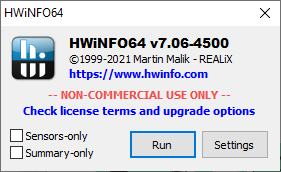
HWiNFO özet CPU ve GPU bilgilerini görüntüler. Ekran kartının tam adı sağ taraftaki GPU bölümünde yer alıyor. Örneğin test edilen dizüstü bilgisayarda Intel UHD ekran kartının olduğu bilgisi bulunuyor ki bu doğru. Ancak iki adet ekran kartı var, dolayısıyla ana GPU logosunun altında küçük bir açılır kutucuk bulunuyor. Üzerine tıklayıp veya dokunup GPU #1'i seçerseniz ikinci ekran kartı hakkında bilgi edineceğiz.
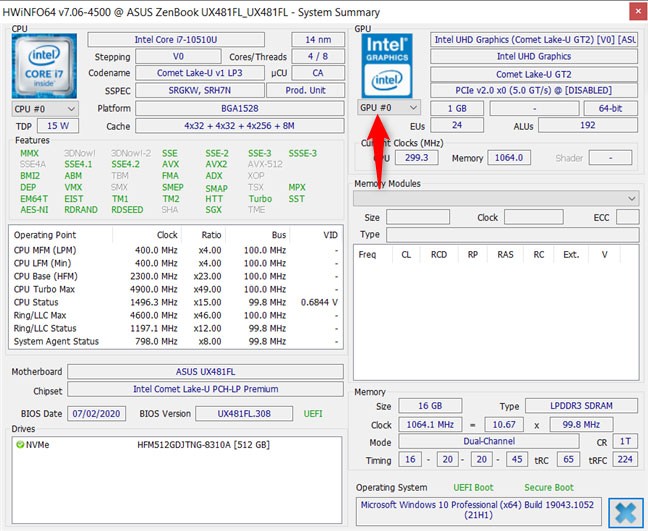
“Sadece Özet” seçeneğini seçmezseniz , HWiNFO ayrıca Windows bilgisayarınızın içindeki donanım hakkında ayrıntılı bilgi içeren başka bir pencere görüntüler. Örneğin, grafik kartınız hakkında daha fazla bilgi edinmek için Video Bağdaştırıcısı'na çift tıklayın ve ardından grafik kartı adına tıklayın. Artık ekran kartınız hakkında tam model adı, üretici, bellek vb. dahil olmak üzere tüm bilgileri görebilirsiniz.
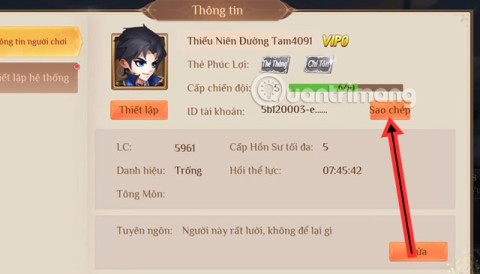
İyi şanlar!
Bu yazımızda, sabit diskiniz bozulduğunda ona nasıl yeniden erişebileceğinizi anlatacağız. Haydi gelin birlikte izleyelim!
İlk bakışta AirPods, diğer gerçek kablosuz kulaklıklara benziyor. Ancak birkaç az bilinen özelliği keşfedilince her şey değişti.
Apple, yepyeni buzlu cam tasarımı, daha akıllı deneyimler ve bilindik uygulamalarda iyileştirmeler içeren büyük bir güncelleme olan iOS 26'yı tanıttı.
Öğrencilerin çalışmaları için belirli bir dizüstü bilgisayara ihtiyaçları vardır. Bu dizüstü bilgisayar, seçtikleri bölümde iyi performans gösterecek kadar güçlü olmasının yanı sıra, tüm gün yanınızda taşıyabileceğiniz kadar kompakt ve hafif olmalıdır.
Windows 10'a yazıcı eklemek basittir, ancak kablolu cihazlar için süreç kablosuz cihazlardan farklı olacaktır.
Bildiğiniz gibi RAM, bir bilgisayarda çok önemli bir donanım parçasıdır; verileri işlemek için bellek görevi görür ve bir dizüstü bilgisayarın veya masaüstü bilgisayarın hızını belirleyen faktördür. Aşağıdaki makalede, WebTech360, Windows'ta yazılım kullanarak RAM hatalarını kontrol etmenin bazı yollarını anlatacaktır.
Akıllı televizyonlar gerçekten dünyayı kasıp kavurdu. Teknolojinin sunduğu pek çok harika özellik ve internet bağlantısı, televizyon izleme şeklimizi değiştirdi.
Buzdolapları evlerde sıkça kullanılan cihazlardır. Buzdolapları genellikle 2 bölmeden oluşur, soğutucu bölme geniştir ve kullanıcı her açtığında otomatik olarak yanan bir ışığa sahiptir, dondurucu bölme ise dardır ve hiç ışığı yoktur.
Wi-Fi ağları, yönlendiriciler, bant genişliği ve parazitlerin yanı sıra birçok faktörden etkilenir; ancak ağınızı güçlendirmenin bazı akıllı yolları vardır.
Telefonunuzda kararlı iOS 16'ya geri dönmek istiyorsanız, iOS 17'yi kaldırma ve iOS 17'den 16'ya geri dönme konusunda temel kılavuzu burada bulabilirsiniz.
Yoğurt harika bir besindir. Her gün yoğurt yemek faydalı mıdır? Her gün yoğurt yediğinizde vücudunuzda nasıl değişiklikler olur? Hadi birlikte öğrenelim!
Bu yazıda en besleyici pirinç türleri ve seçtiğiniz pirincin sağlık yararlarından nasıl en iyi şekilde yararlanabileceğiniz ele alınıyor.
Uyku düzeninizi ve uyku vakti rutininizi oluşturmak, çalar saatinizi değiştirmek ve beslenmenizi buna göre ayarlamak, daha iyi uyumanıza ve sabahları zamanında uyanmanıza yardımcı olabilecek önlemlerden birkaçıdır.
Kiralayın Lütfen! Landlord Sim, iOS ve Android'de oynanabilen bir simülasyon mobil oyunudur. Bir apartman kompleksinin ev sahibi olarak oynayacak ve dairenizin içini iyileştirme ve kiracılar için hazır hale getirme amacıyla bir daireyi kiralamaya başlayacaksınız.
Bathroom Tower Defense Roblox oyun kodunu alın ve heyecan verici ödüller için kullanın. Daha yüksek hasara sahip kuleleri yükseltmenize veya kilidini açmanıza yardımcı olacaklar.













